Ubuntu 18.04 / 빠르게 다운로드하는 방법
Created 2018-05-30
Last Modified 2019-10-31
우분투 다운로드
우분투 다운로드는 보통 우분투 홈페이지에서 합니다. 상단의 Downloads 메뉴를 클릭하고 안내를 따라가면 됩니다. 그런데, 우분투 홈페이지를 통해 다운로드를 받으면 전송 속도가 느릴 수 있습니다. 만약 너무 느리다면 가까운 미러 사이트에 직접 접속하여 다운로드해보세요. 빠르게 다운로드를 할 수 있습니다.
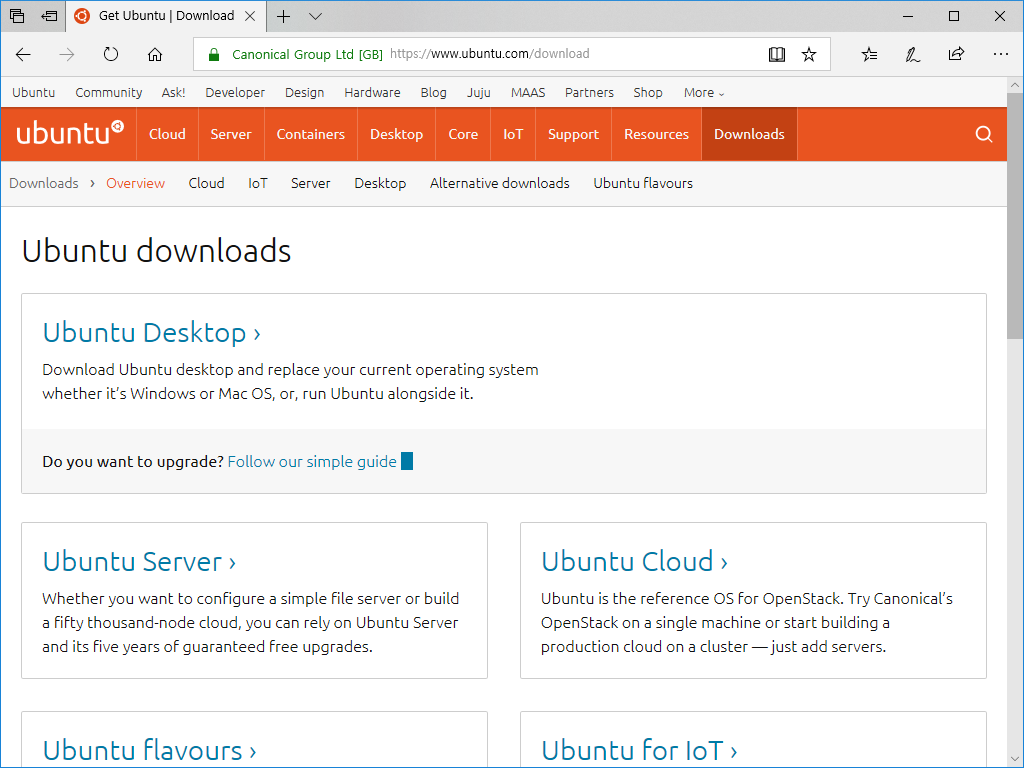
카카오 서버
한국이라면 카카오 서버가 빠릅니다. 우분투 페이지로 간 다음 원하는 버전을 선택합니다.
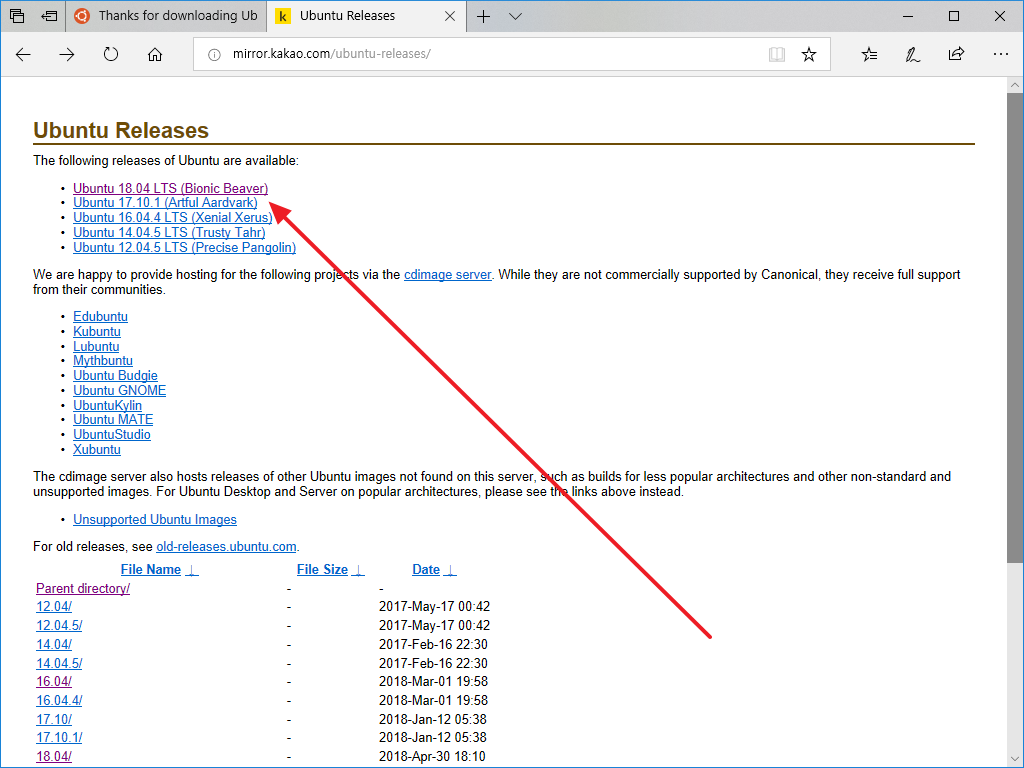
데스크톱 이미지와 서버 이미지의 다운로드 링크가 있고, 빠르게 다운로드를 할 수 있습니다.
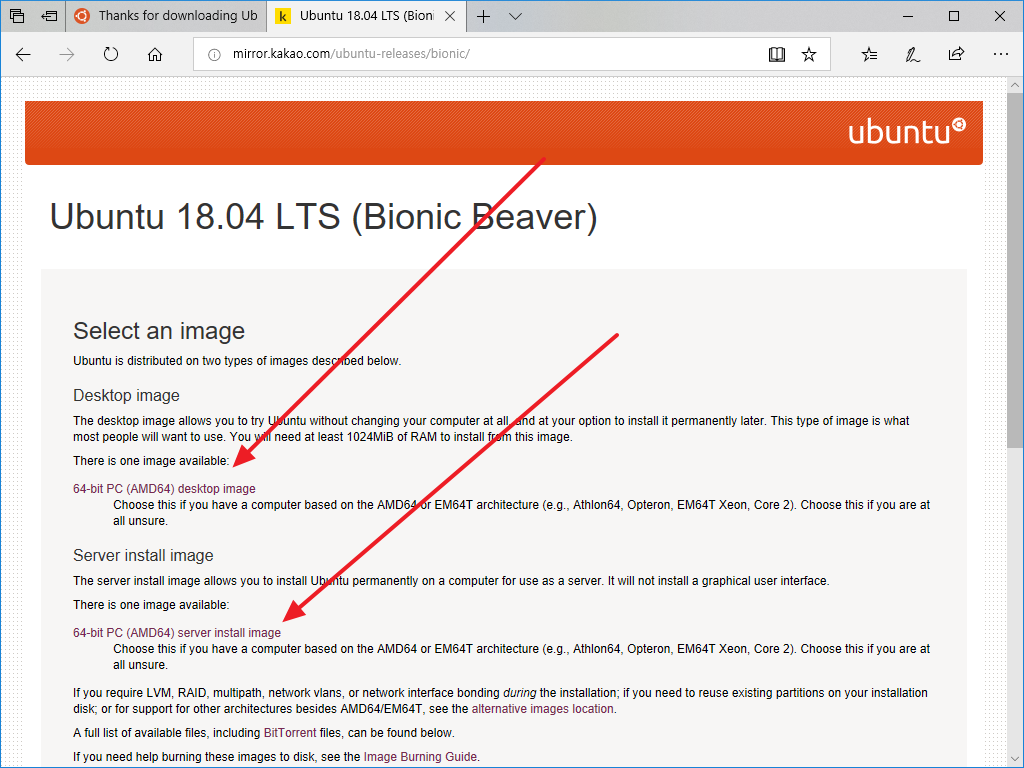
참고
- 한국이 아니라면 여기에서 가깝고 속도가 좋은 미러를 찾아보세요.
- APT 저장소를 카카오 서버로 변경하면 패키지 설치와 업데이트로 빠르게 할 수 있습니다.



